Направите системску слику Виндовс 10 користећи најбоље бесплатне алтернативе
виндовс 10 Резервна копија / / March 17, 2020
Последњи пут ажурирано

Мацриум Рефлецт и Еасе Тодо Бацкуп две су сјајне алтернативе Мицрософтовим застарелим решењима за израду резервних копија: системска слика и историја датотека.
Мицрософт је недавно објавио да ће бити уграђена резервна решења у Виндовс-у 10 уклоњен у непознатој будућој ревизији Виндовса 10. То значи да ће корисници од сада почети да разматрају алтернативне опције за резервне потребе. Годинама смо овде на гроовиПост-у препоручили ЦрасхПлан као резервно решење, али изгледа да је тако ЦрасхПлан за кућне кориснике се такође искључује. Срећом, на тржишту постоји пуно избора како бесплатних, тако и плаћених.
Уложио сам своје улоге на две познате понуде треће стране: Мацриум Рефлецт и ЕасеУС ТоДо Бацкуп. Обе су доступне у бесплатним верзијама са још више опција од оних које је Мицрософт нудио током година. Овај чланак вам показује како да их преузмете и подесите.
Како се користе бесплатне алтернативе треће стране за системску слику за израду сигурносних копија у систему Виндовс 10 - Мацриум Рефлецт и ЕасеУС ТоДо
Ако зависите од Мицрософтовог система Слика система, Историја датотека или сигурносне копије и сигурносне копије, требате поново размотрити, јер ће их Мицрософт уклањати у будућем издању оперативног система Виндовс 10. Можете их наставити користити, али треба вам план за ванредне ситуације када дође време. Одлучио сам се прећи на Мацриум Рефлецт, лично јер сам прочитао тако добре критике о томе. ЕасеУС ТоДо Бацкуп је још једна опција која добро функционише. Пошто сам јефтина, одлучила сам да радим са бесплатним верзијама.
Напомена уредника: Андре је можда самопроглашени цхепскате, али имајте на уму да је велики промена човека за њега чињеница да живи напољу нигде и добија сав свој интернет путем мобилних података, што је скупо и споро. Ово чини интернетска рјешења попут Бацкблазе и ЦрасхПлан—Неодржива решења за њега. Али ако имате добар интернет план и тражите услугу заштите више верзија личних датотека, решења за резервне копије на мрежи су и даље најбоље решење.
Мацриум Рефлецт - Инсталација
Кренимо од тога Мацриум Рефлецт (Бесплатно). Мацриум пружа мали клик за покретање инсталационог програма, али ја сам изабрао инсталацију ван мреже, што је захтевало проналажење агент за преузимање; ово преузима пуни програм за инсталацију на око 800 МБ. Садржана је колекција алата за прединсталационо окружење заснованих на Мицрософтовим решењима за постављање Виндовс Имаге.
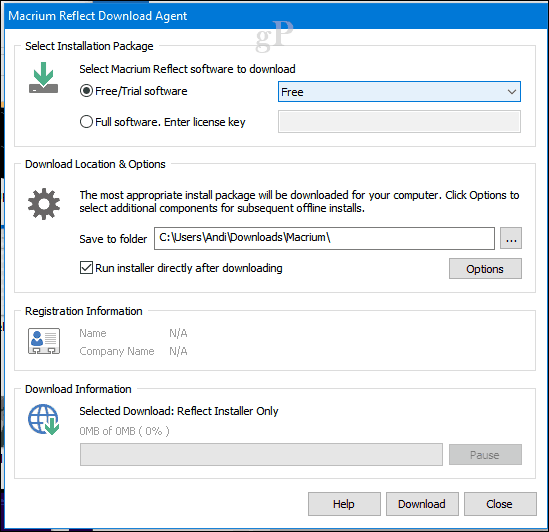
Подешавање је било брзо и једноставно, али је било потребно поновно покретање да бисте довршили промене у систему.
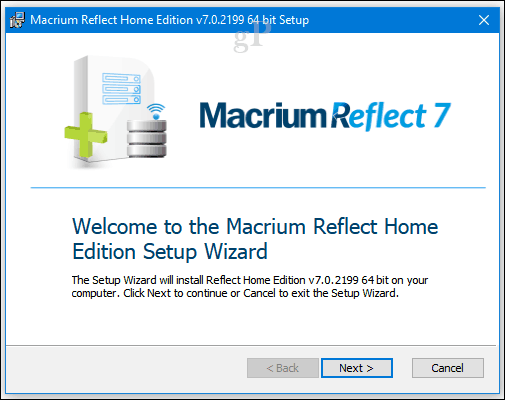
Мацриум Рефлецт интерфејс је мало више пакован од оног који би се обично налазио у Виндовс-у 10. Али ово је моћна алтернатива која нуди низ могућности за стварање и управљање резервним копијама. Мацриум се увелико интегрише са Виндовсом - примери укључују подршку за додавање и прегледавање сигурносних копија; прављење сигурносних копија слике у Хипер-В; генерисање скрипти ПоверСхелл-а за аутоматизацију сигурносних копија; креирање батцх датотека и наравно, заказивање сигурносних копија. Такође можете пронаћи корисне опције као што су клонирање и стандардне сигурносне копије датотека и датотека.
У овом чланку ћемо се фокусирати на прављење сигурносних копија. Слично Слика система сигурносна копија у Виндовс 10 и старијим верзијама, омогућава вам да створите реплику свог тренутног стања инсталације. Можете да будете детаљни са резервним копијама одабиром само партиција које желите да сачувате као део слике.
Да бисте креирали своју прву слику, кликните на мени Направите слику партиције (и) поновокпотребан за израду сигурносних копија и враћање оперативног система Виндовс.
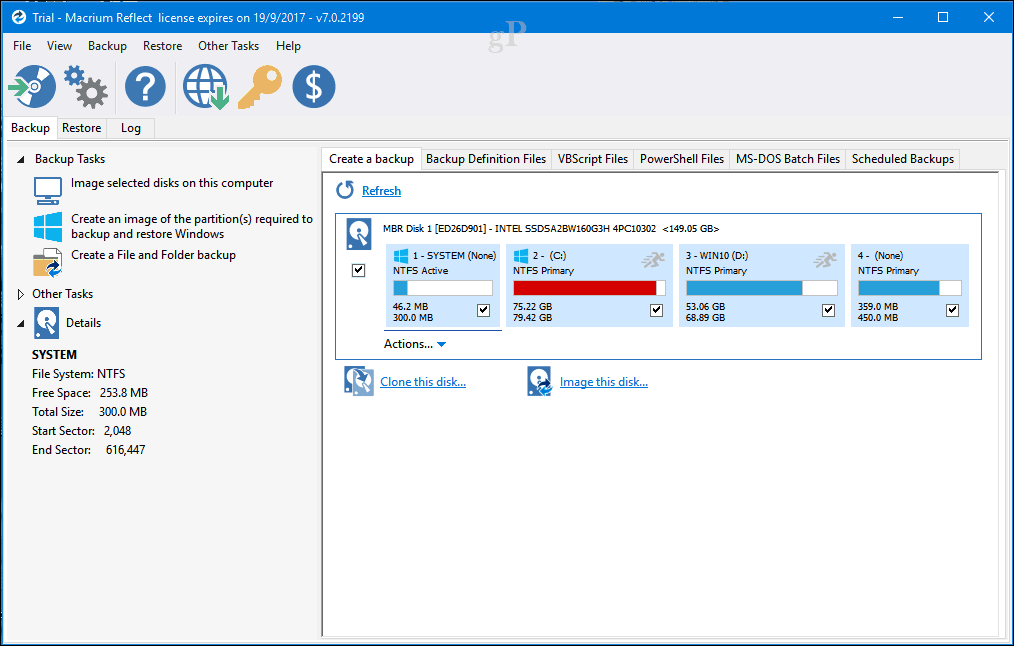
Под Одредиште, кликните Претражите Притисните дугме, а затим покажите на свој спољни диск где желите да похраните резервну копију, креирајте нову фасциклу, изаберите је и кликните на ок. Кликните на Следећи наставиће се.
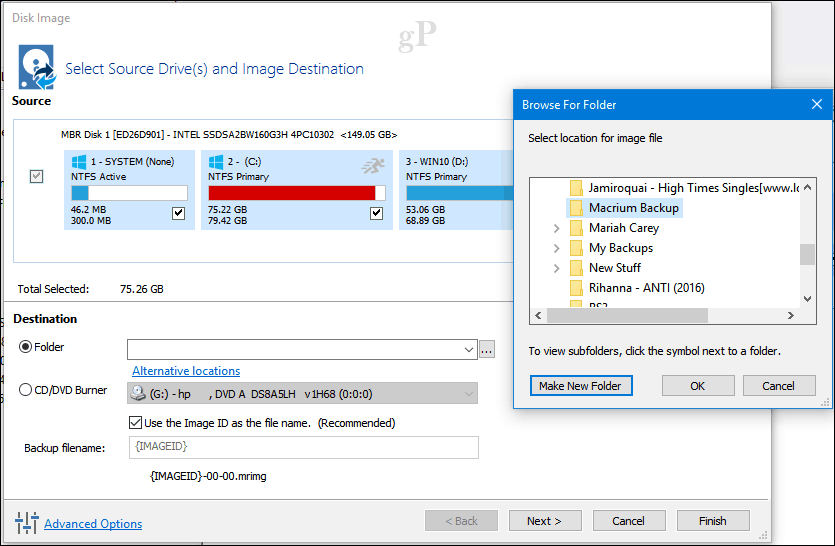
Ова фаза чаробњака омогућава вам да креирате Бацкуп план ако желите. То је опционо, али омогућава вам да одаберете различите методе прављења резервних копија које укључују пуне, инкременталне и диференцијалне. За сада ћу изабрати распоред само да поједноставим ствари. Препоручујем вам да проверите правила задржавања да бисте спремили простор на диску. Корисници могу задржати бројне резервне копије користећи било коју методу; ово може брзо појести простор на диску, тако да ћу за сваки смањити количину на око две. Кликните на Следећи наставиће се.
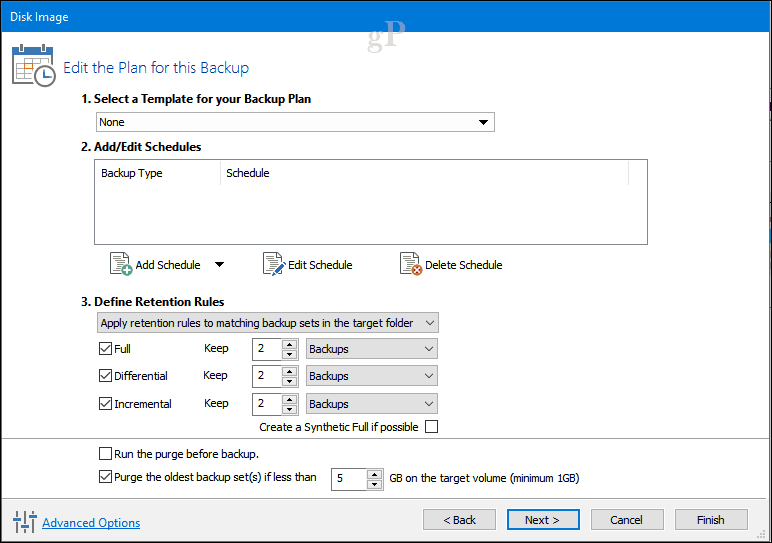
Потпуна сигурносна копија даје вам једну датотеку сигурносне копије која враћа цео систем до те тачке. Потпуне сигурносне копије су свеобухватан начин за креирање, али дуготрајно стварају и ако имате више сигурносних копија слика, на крају дуплирате пуно истих података. Постепене и диференцијалне сигурносне копије два су начина да се ријеши ова неефикасност.
Инцрементал Бацкуп - Ово одржава редовну израду резервних копија поред промена које су извршене од последње потпуне или инкременталне резервне копије. Постепено прављење резервних копија је често пожељно јер користе мање простора на диску; да не спомињем, и они су бржи. Дакле, ако сте креирали нове Ворд документе од последње резервне копије, ти се додају у резервну копију.
Рецимо, Бацкуп А је потпуна израда резервне копије коју сте направили у понедељак. У среду можете да направите инкрементални Бацкуп Б који укључује само нове податке од Бацкуп А. У петак можете направити Бацкуп Ц, који укључује само нове податке од Бацкуп Б. На овај начин нећете чувати дупликат података. Лоша страна је да, ако желите да вратите слику, морате да користите све три резервне датотеке: Бацкуп А, Бацкуп Б и Бацкуп Ц.
Диференцијална израда резервних копија - Ово ствара резервну копију разлика насталих од последње пуне резервне копије. Ако сте изменили неколико Мицрософт Ворд докумената, те промене се примењују на резервне копије. Недостатак је што диференцијалне сигурносне копије користе више простора јер уз одржавање измена морате да задржите потпуну резервну копију поред промена.
По чему се то разликује од инкременталне резервне копије? Рецимо да направите комплетну сигурносну копију А у понедељак. У среду, Бацкуп Б садржи разлике од када је направљен Бацкуп А. У петак Бацкуп Ц садржи разлике у односу на Бацкуп А. На овај начин, ако желите извршити рестаурацију, потребне су вам само две датотеке: последња потпуна израда сигурносне копије и последња диференцијална сигурносна копија. То значи да су вам икада потребне само две датотеке у односу на метод инкременталне израде резервних копија. Лоша страна је та што, као што можете замислити, датотека диференциране сигурносне копије постаје све већа и већа како вријеме од посљедње пуне сигурносне копије расте. Након неког времена завршите са прилично дуплираним подацима кроз различите сигурносне копије.
Дакле, који би требало да користите? Или је једно добро. Све зависи од тога колико простора за складиштење и времена имате. Постепене сигурносне копије су брже и заузимају мање простора током фазе израде резервних копија. Диференцијалне резервне копије заузимају више времена и простора током фазе резервне копије, али су лакше током фазе обнове.
Прегледајте резиме слике да бисте били сигурни да сте изабрали праве опције. Ако одржавате двоструку конфигурацију за покретање, провјерите је ли свака партиција означена као дио резервне копије. Кликните на Заврши за почетак израде резервне копије.
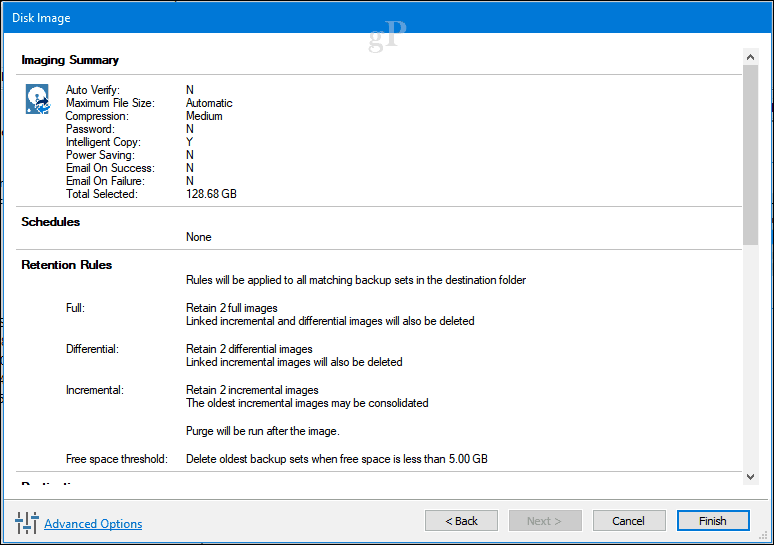
Кликните на ок да бисте одмах покренули резервну копију.
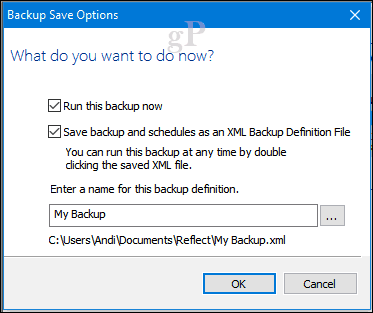
Као и код свих сигурносних копија слика, проћи ће неко време, па се одмарајте и опустите се док се слика сачува. Кликните на Близу након што је слика створена.
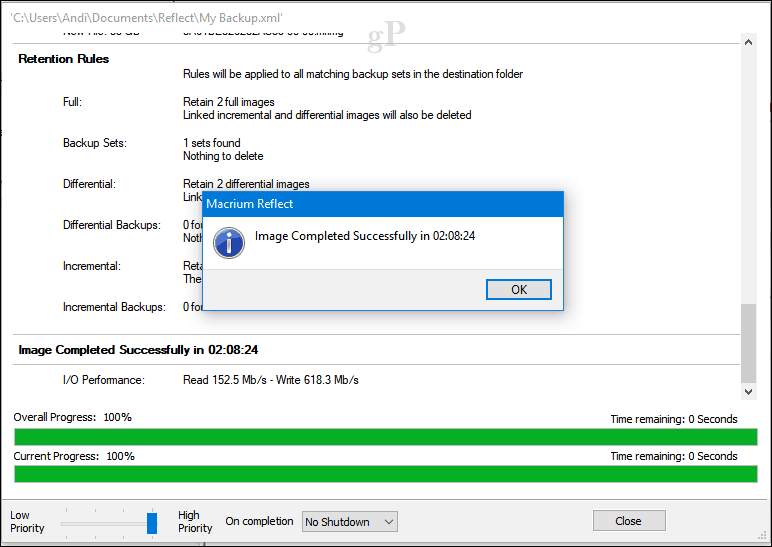
Враћање слике Мацриум
Постоји више начина за враћање сигурносне копије. Поступак обнављања можете започети из текуће инсталације Виндовса 10 са већ инсталираним Мацриумом. Али у већини случајева обнова слике би се догодила након дизања система у окружење за опоравак слично систему Систем у Виндовс 10.
Креирајте Ресцуе Медиа
Један важан задатак који бисте требали да испуните након креирања слике је да креирате медију за спасавање, који ће олакшати обнову слике. Ово је савршено за сценарије у којима се рачунар неће покренути или сте инсталирали нови празан чврсти диск. Кликните Остали задаци затим кликните на дугме Цреате Ресцуе Медиа.
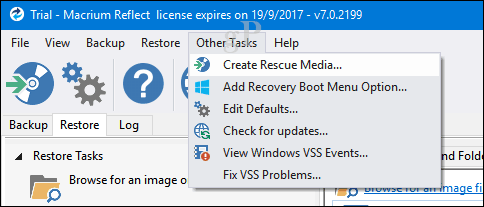
Ово ће започети креирати подесиве медије за спасавање чаробњак. Запамтите, као што смо раније поменули, Мацриум преузима пуни програм за инсталирање од око 800 МБ. Ово је место где користе се алатке за прединсталационо окружење засноване на Мицрософтовим решењима за увођење Виндовс Имаге. Мацриум додаје сопствене алате за опоравак да би олакшао обнављање слике када је дигнете са ње. Кликните на Следећи.
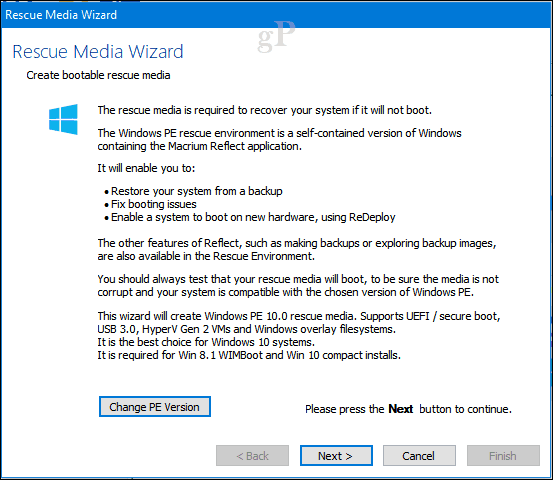
Можете унапред додати управљачке програме за хардвер који можда не подржава обновљена слика. Кликните Ажурирати драјвер дугме да то урадите па укажите на извор. Ово може умањити шансе да се Виндовс 10 не покрене на новом хардверу; посебно ако мењате матичне плоче.
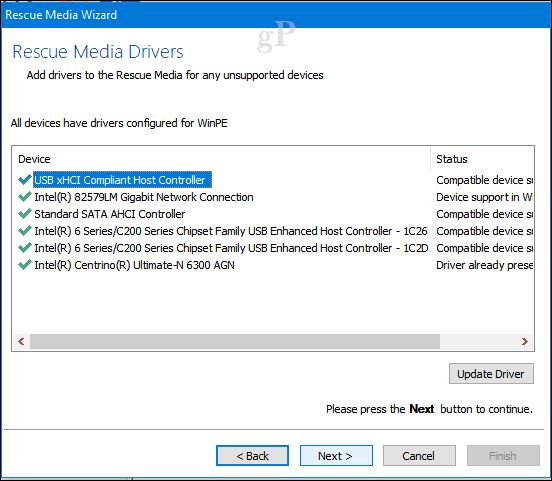
У зависности од архитектура слике са вашег Виндовс 10, можете одабрати или 32 или 64-битну слику за опоравак. За овај одређени случај враћам 64-битну Виндовс 10 инсталацију, па ћу је изабрати. Кликните на Следећи да започне стварање.
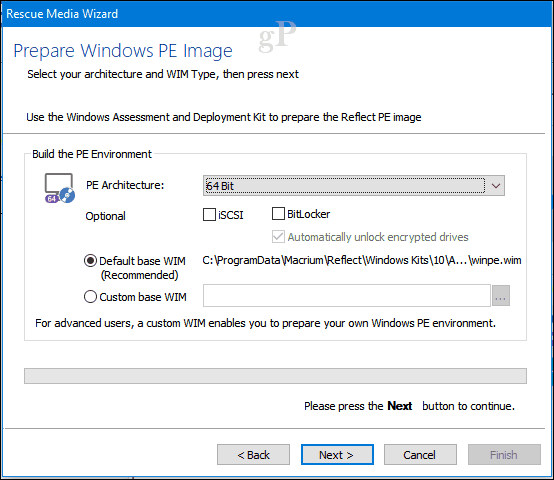
Медији за покретање могу се припремити помоћу празног ДВД или УСБ уређаја или уместо тога можете створити ИСО слику за покретање. Одаберите жељени метод, а затим кликните на Заврши.
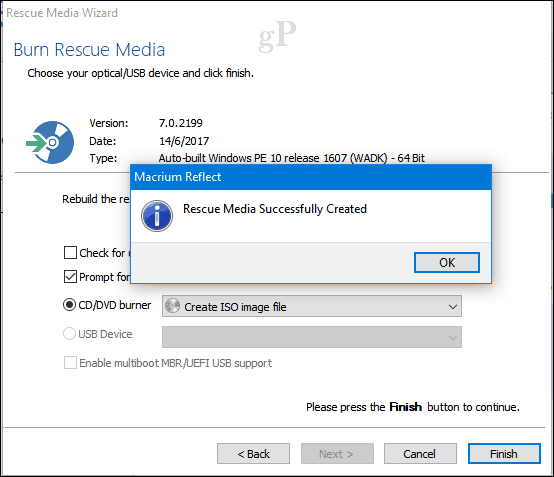
Врати слику - Мацриум Рефлецт
Конфигуришите свој рачунар на дизање са инсталационог медија на циљном рачунару. Приложите спољни диск где је слика сачувана, а затим је укључите.
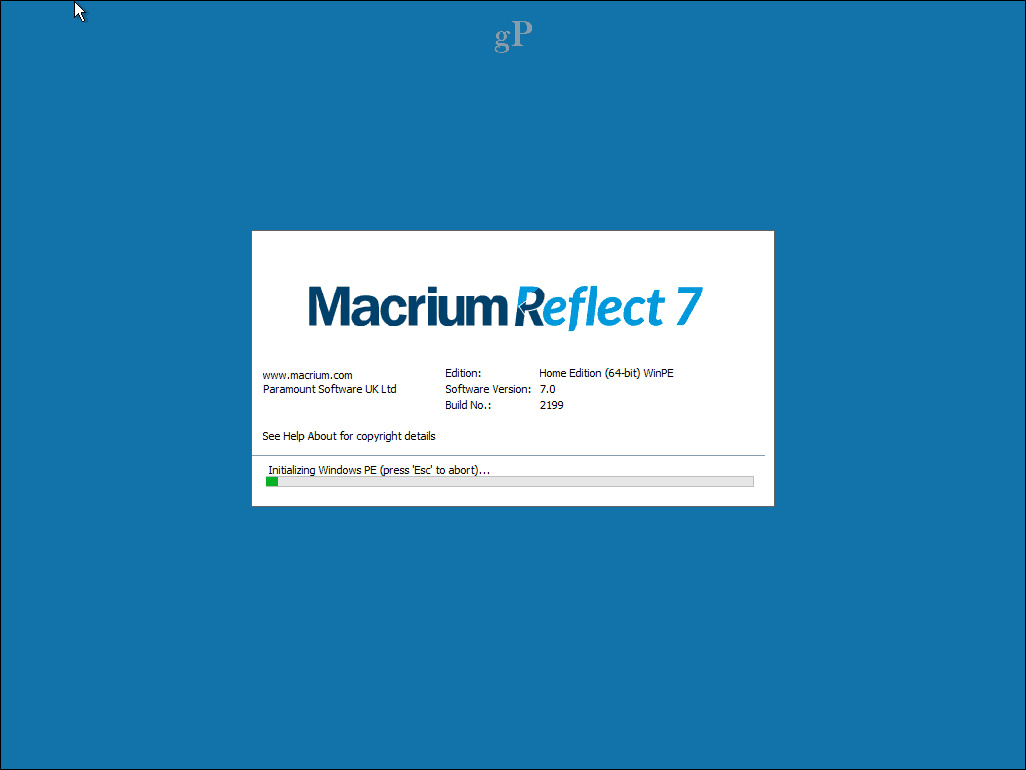
На картици Врати у Мацриуму кликните на мени, Потражите слику или датотеку сигурносне копије коју желите да вратите.
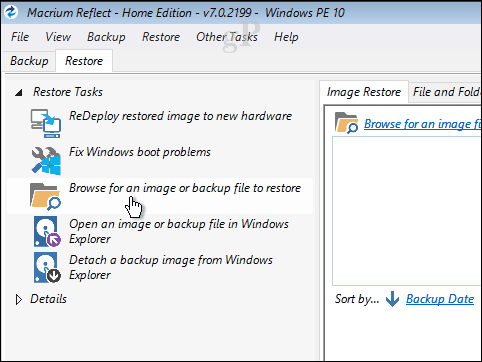
Дођите до сликовне датотеке, одаберите је, а затим кликните Отвори.
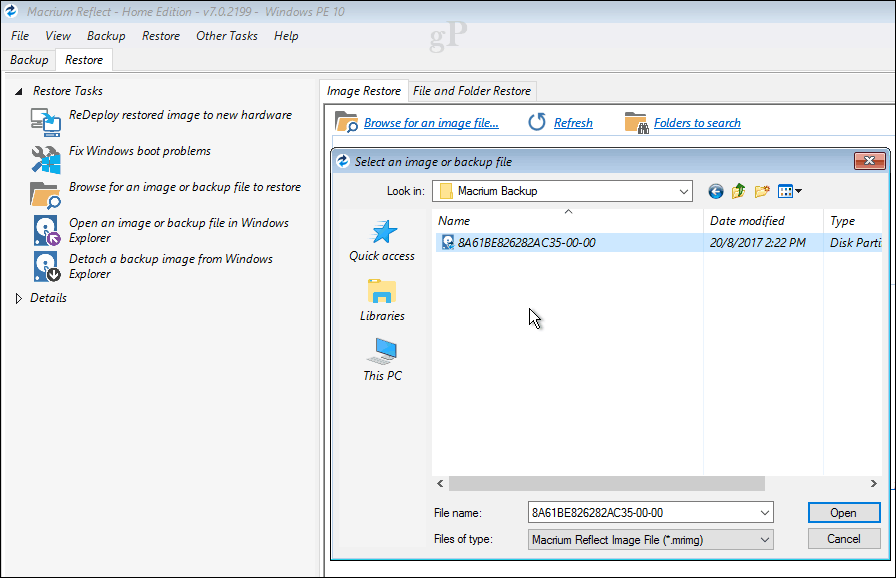
Кликните на Одаберите диск за враћање у… затим кликните на изабрану слику која се појављује. Кликните на Следећи да започне рестаурацију.
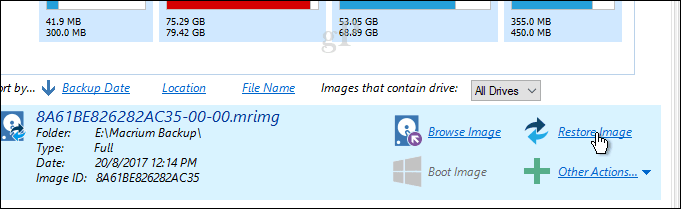
Након што се слика успешно обнови, кликните на Филе > Изађите да поново покренете систем.
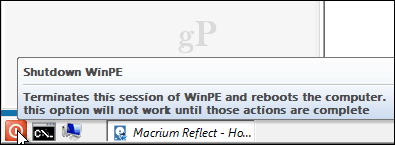
То је прилично све што је укључено у припрему слике система за вашу Виндовс 10 инсталацију помоћу Мацриум Рефлецт. Мацриум се у почетку чини мало сложеним и неодољивим, али кад се једном упознате са њим, требало би да се осећате угодно када га користите без икаквог тренутка. Ако и даље желите нешто мало прилагођеније кориснику, погледајте ЕасеУС Тодо Бацкуп Фрее.
Како се користи ЕасеУС Тодо Бацкуп Фрее
ЕасеУС Тодо Бацкуп Фрее пружа сличне резервне опције. Ценио сам његову једноставност у многим областима: лако проналажење и преузимање, једноставан чаробњак за подешавање и брза инсталација. Иако ЕасеУС Тодо Бацкуп не нуди толико могућности и функционалности као оне које се налазе у Мацриум Рефлецту, сматрам да је то довољно за основну израду сигурносних копија и опоравак.
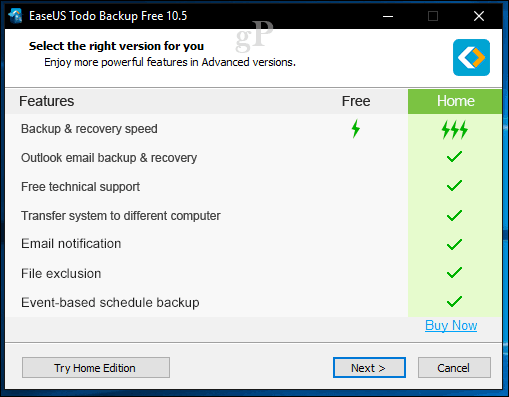
По завршетку инсталације, покрените ЕасеУС Тодо Бацкуп; од вас ће се затражити да пређете на почетну верзију која нуди додатне функције. Да будем искрен, не требају ми неке функције које се нуде попут сигурносних копија е-поште у Оутлоок-у, обавештења путем е-поште и резервне копије засноване на распореду. ЕасеУС Тодо Бацкуп укључује клонирање, које вам омогућава да пребаците инсталацију на нови чврсти диск или ССД или нови рачунар.
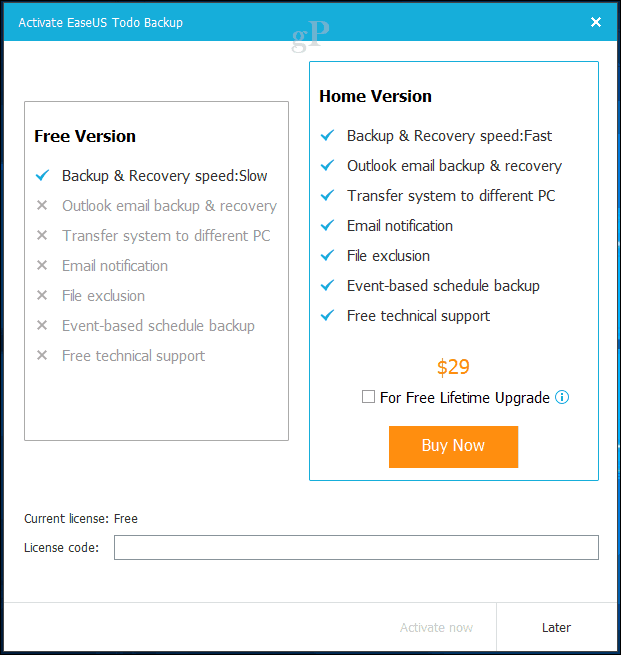
ЕасеУС Тодо Бацкуп такође садржи резервне копије на бази датотека и мапа. За наше посебне потребе желимо да извршимо резервну копију система, која ствара слику ваше Виндовс 10 инсталације. За почетак кликните на Резервна копија система дугме. Потражите где желите да се слика сачува (спољни диск). Креирајте нову мапу, а затим је означите, одаберите је и кликните ок.
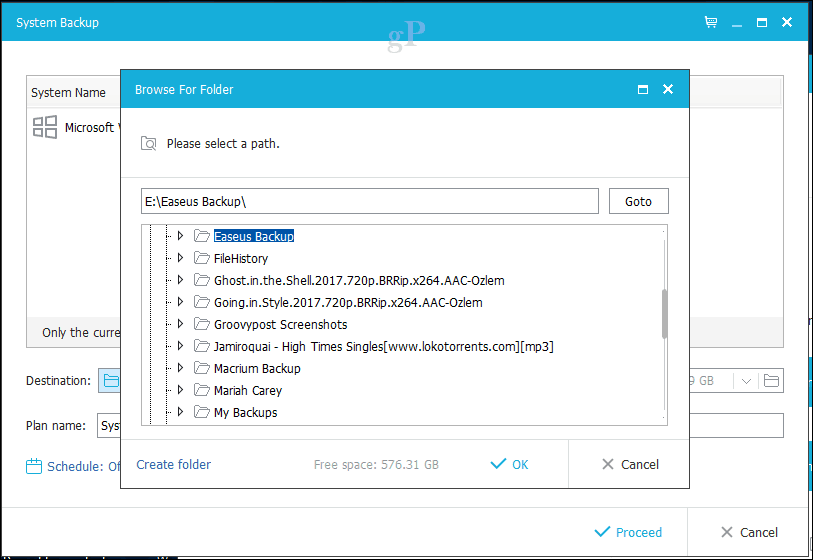
ЕасеУС Тодо Бацкуп такође садржи опције задржавања, које корисницима омогућавају да управљају колико простора користе резервне копије. Кликните Имаге Ресерве Стратеги менија, а затим изаберите своје опције када желите да се створе резервне копије и како се оне чувају и бришу.

Кликните на Наставите за почетак израде резервне копије. Према ЕасеУС Тодо-у, прављење сигурносних копија са бесплатном верзијом је мало спорије, али мислим да то није превише одвраћање. Кориштењем УСБ 3.0 екстерног уређаја сигурносна копија партиције од 68 ГБ завршена је за отприлике 10 минута. Дакле, време ће се разликовати у зависности од величине ваше инсталације. Сједните, опустите се и дајте јој мало времена да завршите.
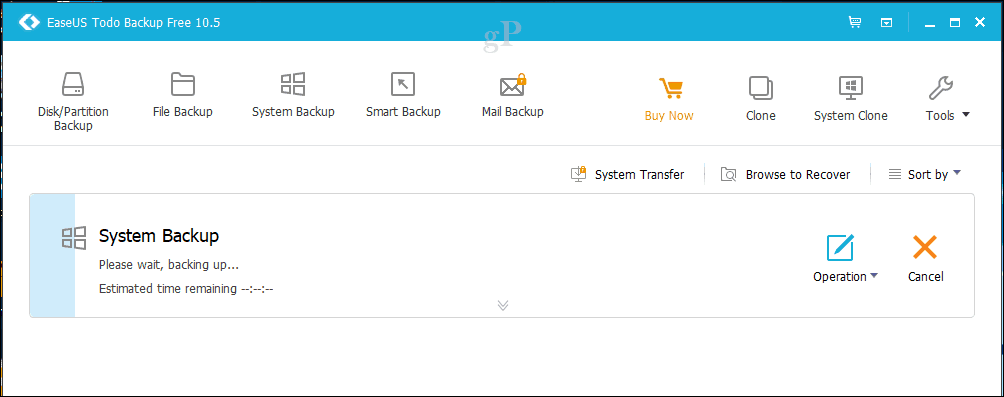
Направите хитни диск
Након што направите резервну копију, наставите са стварањем диска за спасавање који можете да користите за враћање слике. Попут Мацриума, ЕасеУС Тодо-ови медији за спашавање заснивају се на Мицрософтовом формату Виндовс Имагинг. Кад га покренете, примијетит ћете да користи исто Виндовс 10 окружење за поновно покретање за учитавање властите апликације за опоравак.
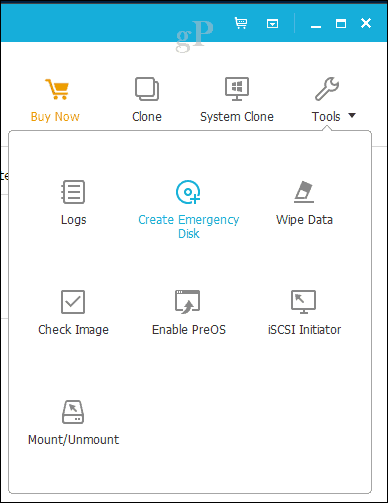
Кликните Алати, а затим кликните на Креирајте хитни диск. Чаробњак за помоћ у нужди нуди неколико опција, које укључују креирање диска за хитне случајеве на основу ВинПЕ или Линука. Медији за покретање могу бити и у облику УСБ палчког уређаја, ДВД / ЦД-а или ИСО слике.
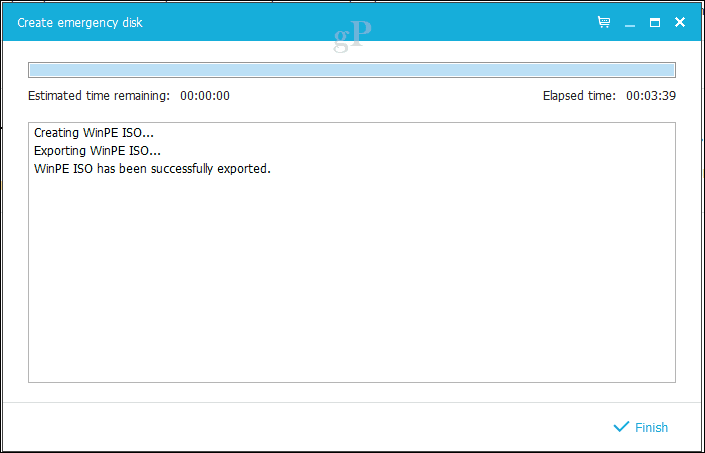
Врати слику - ЕасеУС Тодо
Када сте спремни да вратите слику, конфигуришите рачунар дизање са инсталационог медија. Проверите да ли је спољни диск повезан и укључен. Примијетио сам да ако се након покретања повежете у окружење за опоравак, ЕасеУС не открије погон.
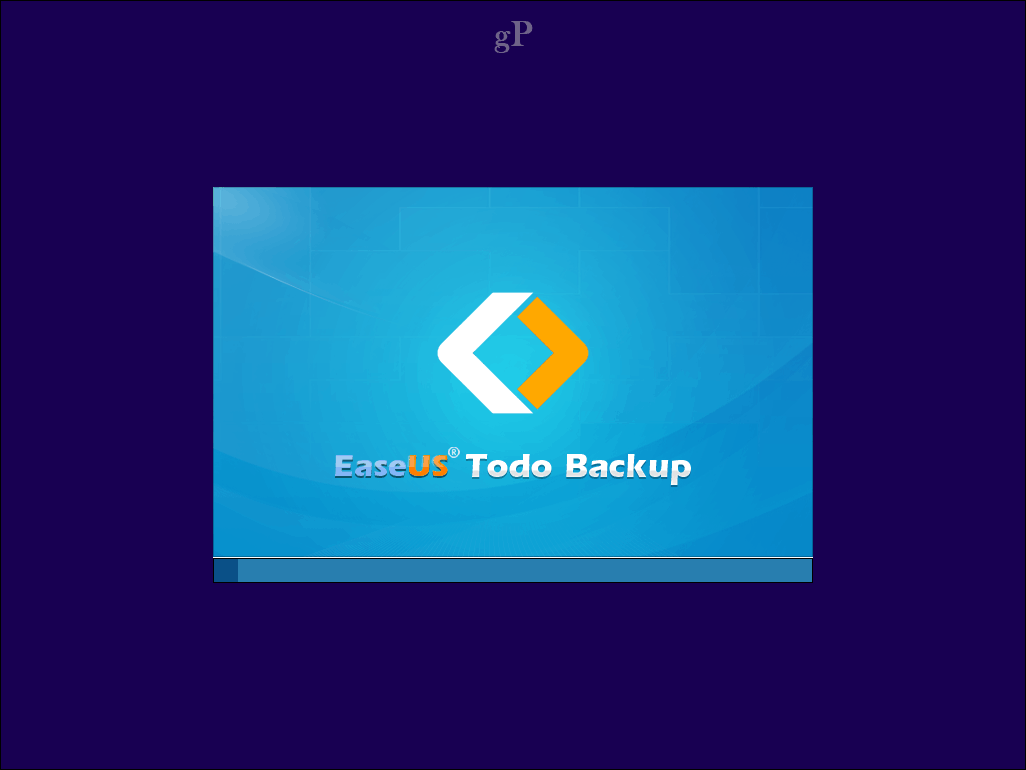
Након што се покренете у окружење за опоравак за ЕасеУС Тодо, кликните на Претражите доОпоравити се дугме.
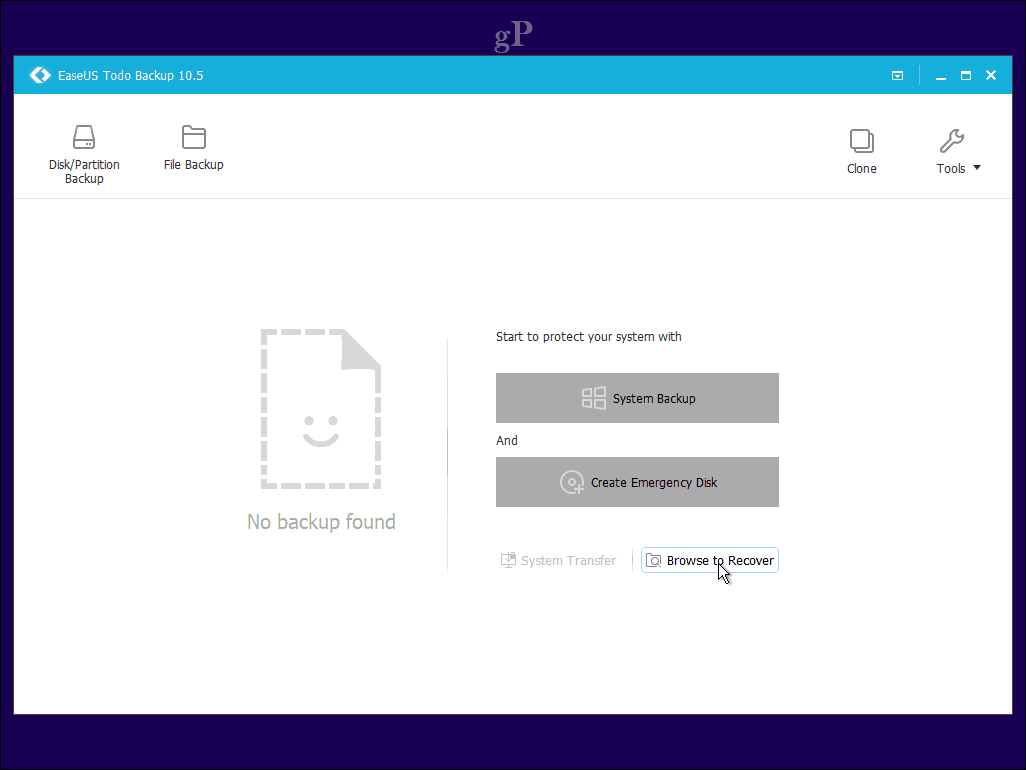
Прегледајте мапу на вашем спољном диску која садржи датотеку слике са резервном копијом система и кликните ок.
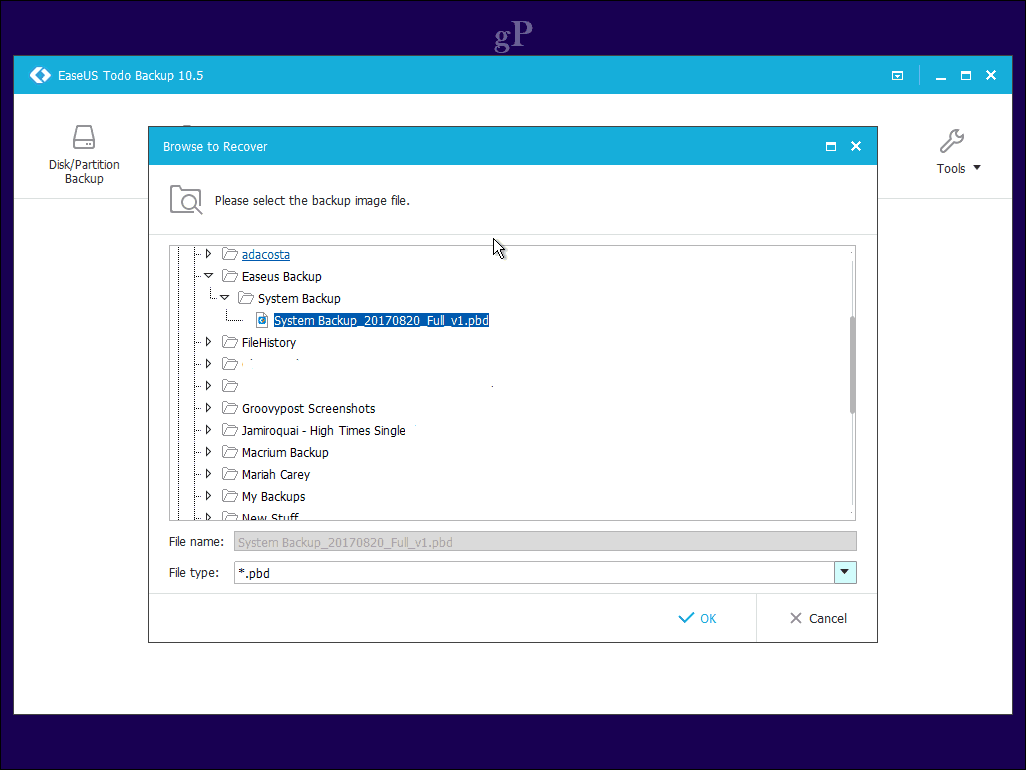
Кликните на Следећи.
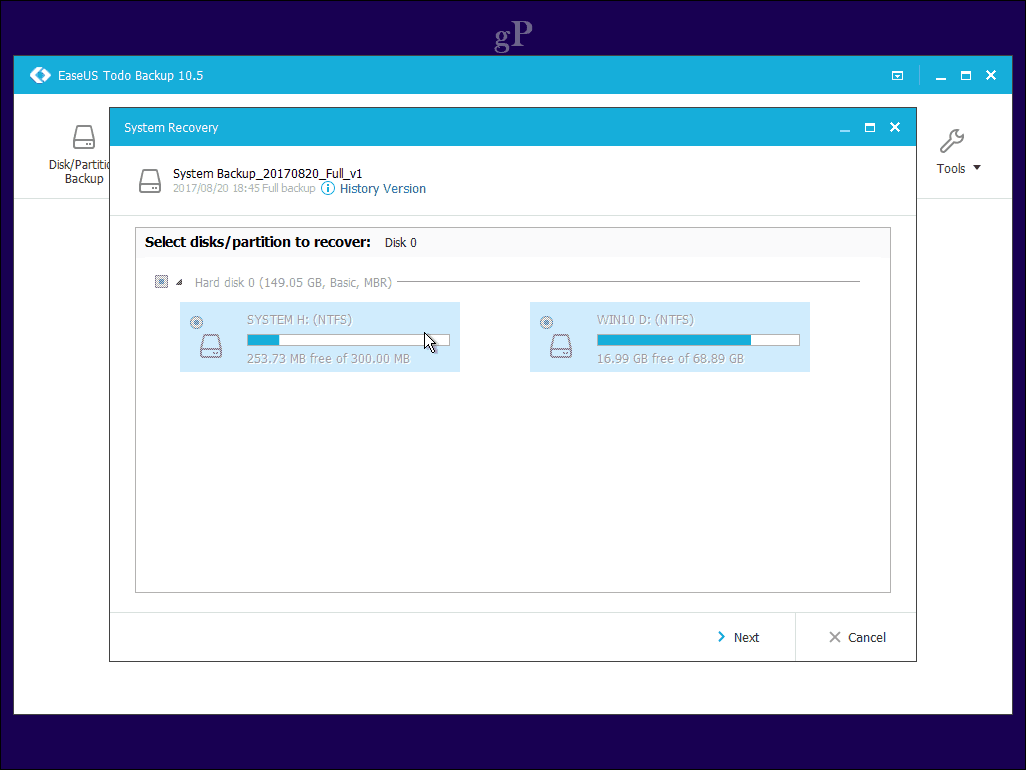
Изаберите локални диск на коме желите да се слика врати, а затим кликните Наставите. Када је обнова завршена, затворите апликацију за опоравак ЕасеУС-а. Ваша инсталација за Виндовс 10 требала би бити покренута и покренута.
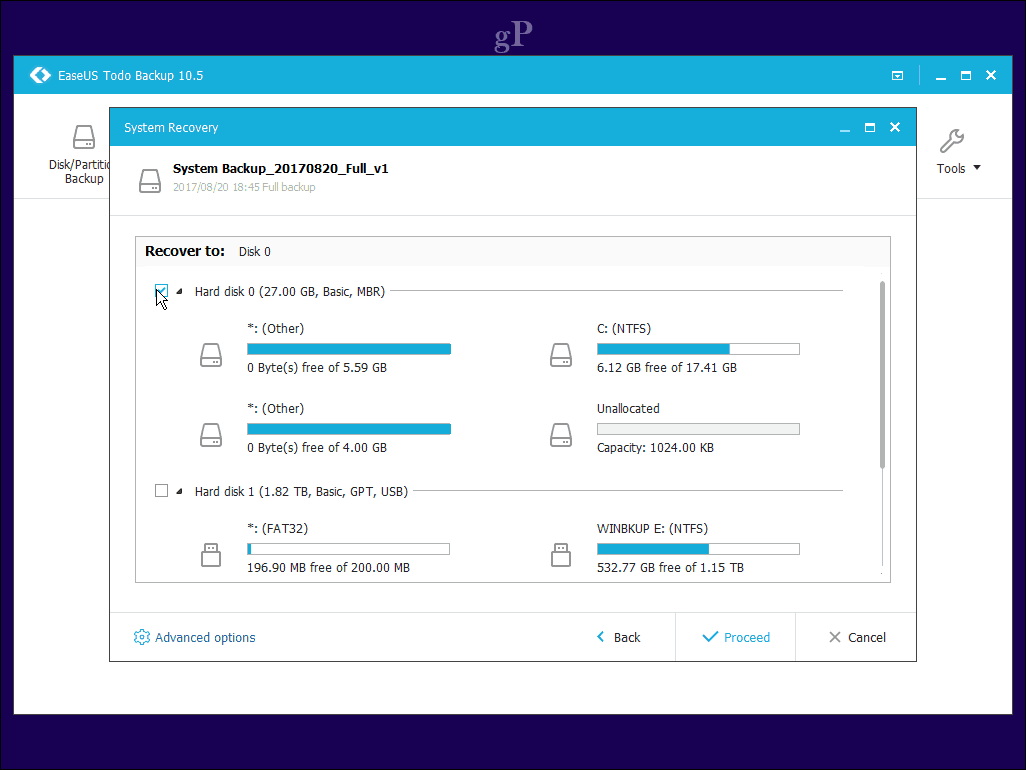
Закључак
Ово је поглед на две солидне опције за кориснике који желе да пређу са системске слике система Виндовс 10. Наравно, дјелују другачије, али ви ћете цијенити неке од предности које су обухваћене обадвијем као клонирање, лакша миграција из једног система у други и аутоматизоване и прецизне опције за бацкуп.
Мацриум је најмоћнији од њих две, садржи много више опција, од којих су неке мало превише напредне за просечног корисника. Али ако желите да растете са својим резервним решењем, то је тамо ако вам треба. ЕасеУС Тодо Бацкуп је голих костију, али нешто због чега се осећа лакшим и приступачнијим. Истовремено, то би могло бити мало интелигентније, али шта очекујете? Без обзира за које решење се одлучите, нећете пожалити.
Да ли већ користите Мацриум или ЕасеУС Тодо Бацкуп или неко друго решење? Јавите нам што мислите у коментарима.
